De Oculus Quest 2 Elite Riem: Een game-wisselaar voor je VR-ervaring
De Oculus Quest 2 Elite Strap is een totale game changer Virtual Reality (VR) heeft de afgelopen jaren een lange weg afgelegd en de Oculus Quest 2 is …
Artikel lezen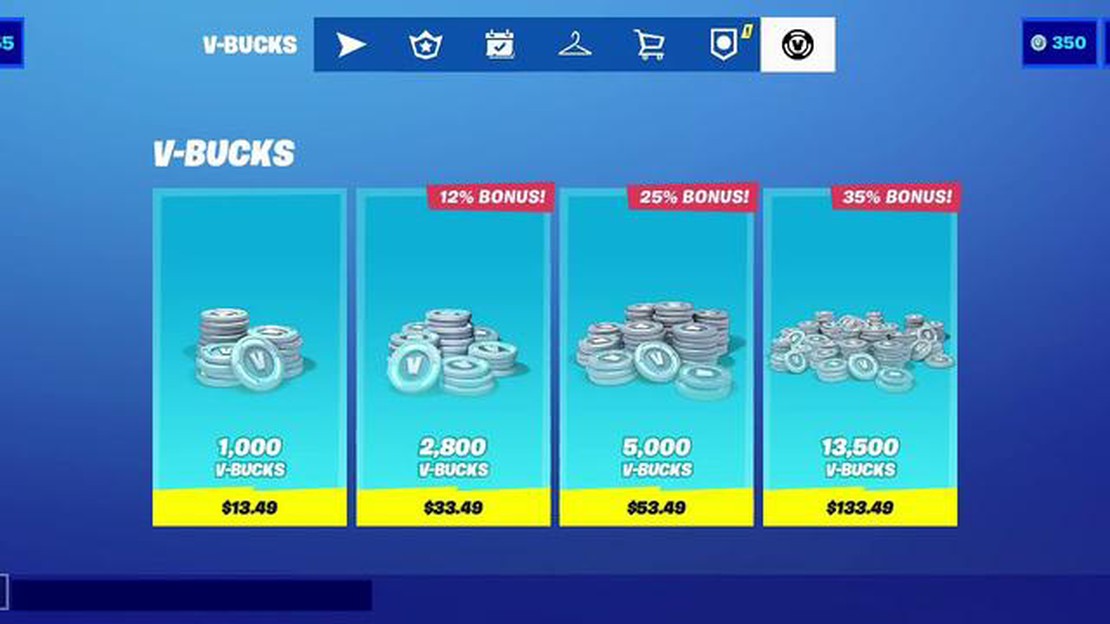
Om je Fortnite-spelervaring te verbeteren, wil je misschien paVos kopen, de in-game valuta voor Fortnite. Met paVos kun je verschillende cosmetische items, gevechtspassen en meer vrijspelen. Een handige manier om paVos te kopen is door een Google Play-kaart te gebruiken. Deze gids leidt je door de stappen om paVos te kopen in Fortnite met een Google Play-kaart.
Stap 1: Koop een Google Play-kaart
Als je geen Google Play-kaart hebt, kun je er gemakkelijk een kopen bij verschillende winkels. Deze kaarten zijn er in verschillende waarden, zodat je zelf kunt kiezen hoeveel geld je aan je Google Play-account wilt toevoegen. Zodra je de kaart hebt, kras je de zilveren strip aan de achterkant eraf om de inwisselcode te onthullen.
Stap 2: Wissel uw Google Play-kaart in
Open de Google Play Store-app op uw Android-toestel of bezoek de Google Play-website op uw computer. Meld u aan met uw Google-account als u dat nog niet hebt gedaan. Zodra u bent aangemeld, klikt u op de optie “Inwisselen” en voert u de code op de achterkant van uw Google Play-kaart in. Klik op “Inwisselen” om het geld toe te voegen aan je Google Play-account.
Stap 3: Start Fortnite en ga naar de paVos Store
Start het Fortnite-spel op je apparaat en navigeer naar de paVos Store. Dit kun je meestal vinden in het hoofdmenu van het spel of in de winkelsectie in het spel. Als je eenmaal in de paVos Store bent, zie je verschillende paVos-bundels die je kunt kopen. Kies de bundel die bij je past en klik erop.
Stap 4: Kies Google Play als betaalmethode
Selecteer in de betalingsopties Google Play als de gewenste betaalmethode. Als er geen optie is om Google Play te kiezen, betekent dit dat Google Play niet wordt ondersteund voor paVos-aankopen in jouw land. In dat geval moet je alternatieve betaalmethoden zoeken of paVos kopen via een ander platform.
Stap 5: Bevestig uw aankoop en geniet van uw paVos
Nadat je Google Play als betaalmethode hebt geselecteerd, word je gevraagd om je aankoop te bevestigen. Bekijk de details van de paVos-bundel en klik op de knop “Aankoop bevestigen” of een vergelijkbare knop. Zodra de transactie is voltooid, worden de paVos toegevoegd aan je Fortnite-account en kun je ze gaan gebruiken om je spelervaring te verbeteren.
Opmerking: Het is belangrijk om te weten dat de beschikbaarheid en het proces van het kopen van paVos met een Google Play-kaart kan variëren, afhankelijk van je regio en het platform dat je gebruikt. Controleer de officiële Fortnite-website of neem contact op met Epic Games support voor specifieke instructies als je problemen ondervindt of vragen hebt.
In Fortnite zijn paVos de valuta in het spel waarmee je items, skins en Battle Passes kunt kopen. Als je een Google Play Card hebt, kun je die gebruiken om paVos voor Fortnite te kopen. Hier is een complete gids over hoe je dat kunt doen:
Het is belangrijk om te weten dat Google Play Cards alleen kunnen worden gebruikt om paVos te kopen op apparaten die de Google Play Store gebruiken, zoals Android-apparaten. Als je Fortnite op een ander platform speelt, moet je een andere betaalmethode gebruiken.
Zorg er bovendien voor dat je Google Play Card geldig is en genoeg geld heeft om de paVos-aankoop te betalen. Als de kaart niet genoeg geld heeft, zal de aankoop niet succesvol zijn.
Nu weet je hoe je paVos kunt kopen in Fortnite met een Google Play Card. Geniet van je nieuwe items en skins!
Lees ook: Hoe word ik lid van een Clan in Clash of Clans? Stap-voor-stap handleiding
Zodra je je Google Play Card klaar hebt, kun je deze gebruiken om paVos te kopen in Fortnite. PaVos zijn de in-game valuta van Fortnite waarmee je verschillende items kunt kopen, zoals skins, emotes en battle passes. Hier lees je hoe je de gewenste hoeveelheid paVos kunt kiezen:
Het is belangrijk om het aantal paVos dat je nodig hebt zorgvuldig te kiezen, want als de aankoop eenmaal is gedaan, kan deze niet meer worden teruggedraaid of gerestitueerd. Zorg ervoor dat je het saldo van je Google Play Card controleert voordat je de aankoop doet, om er zeker van te zijn dat je genoeg geld hebt voor het gewenste aantal paVos.
Lees ook: Ontdek de beste seizoensgebonden stoofpotrecepten in Genshin Impact
Als je de paVos hebt gekocht, worden ze meteen toegevoegd aan je Fortnite-account. Je kunt ze vervolgens gebruiken om alle in-game items te kopen die beschikbaar zijn voor paVos in de Fortnite-winkel.
Om paVos in Fortnite te kopen met een Google Play Card, moet je eerst de kaart zelf kopen. Je kunt deze stappen volgen om een Google Play Card te krijgen:
Zodra je de Google Play Card hebt verkregen, kun je deze in Fortnite inwisselen om paVos te kopen.
Om je Google Play Card te gebruiken om paVos te kopen in Fortnite, moet je deze eerst inwisselen. Hier zijn de stappen om je Google Play Card in te wisselen:
Nadat je je Google Play Card hebt ingewisseld, wordt de waarde toegevoegd aan het saldo van je Google Play-account. Je kunt dit saldo nu gebruiken om aankopen te doen in verschillende apps, waaronder Fortnite.
Als je problemen hebt met het inwisselen van je Google Play Card, controleer dan of je de code correct hebt ingevoerd en of deze niet is verlopen. Je kunt ook proberen je apparaat opnieuw op te starten en de bovenstaande stappen te herhalen.
Als je een Google Play Card hebt of als je geld hebt toegevoegd aan je Google Play-balans, kun je dat gebruiken om paVos te kopen in Fortnite. Hier lees je hoe:
Het is belangrijk om te weten dat het gebruik van je Google Play-balans om paVos te kopen in Fortnite alleen beschikbaar is op Android-apparaten. Als je Fortnite op een ander platform speelt, moet je alternatieve betaalmethoden gebruiken.
Ja, je kunt een Google Play-kaart gebruiken om paVos in Fortnite te kopen. Het is een van de geaccepteerde betaalmethoden in het spel.
Je kunt een Google Play-kaart kopen bij verschillende winkels, online marktplaatsen en rechtstreeks bij Google. Enkele populaire opties zijn Walmart, Best Buy, Amazon en de Google Play Store.
Om een Google Play-kaart in te wisselen in Fortnite, open je het spel en ga je naar de winkel in het spel. Selecteer de optie om paVos te kopen en kies Google Play als betaalmethode. Voer de code van de Google Play-kaart in wanneer daarom wordt gevraagd en de paVos worden aan je account toegevoegd.
Ja, je kunt paVos in Fortnite kopen met een Google Play-kaart op elk apparaat zolang het spel geïnstalleerd is en je toegang hebt tot de in-game winkel. Dit geldt ook voor Android-apparaten, iOS-apparaten en spelconsoles.
Nee, er is geen specifieke waarde voor de Google Play-kaart die je moet kopen om paVos in Fortnite te krijgen. Je kunt elke beschikbare waarde van een Google Play-kaart kopen en het aantal paVos dat je kunt kopen hangt af van de waarde van de kaart.
Er zijn geen specifieke beperkingen als je een Google Play-kaart gebruikt om paVos te kopen in Fortnite. Het is echter belangrijk om te weten dat Google Play-kaarten alleen kunnen worden gebruikt in de regio waar ze zijn gekocht, dus zorg ervoor dat je een kaart uit dezelfde regio gebruikt als je Fortnite-account.
De Oculus Quest 2 Elite Strap is een totale game changer Virtual Reality (VR) heeft de afgelopen jaren een lange weg afgelegd en de Oculus Quest 2 is …
Artikel lezenHoe vrienden toevoegen aan Call Of Duty Modern Warfare? Als je een fanatieke Call of Duty Modern Warfare-speler bent, weet je dat het hebben van een …
Artikel lezenHoe snel levelen in Fortnite Fortnite is een populaire battle royale game die ervoor zorgt dat spelers terugkomen voor meer. Een van de belangrijkste …
Artikel lezenHoe log je uit van je Clash Of Clans-account? Ben je op zoek naar een manier om uit te loggen uit je Clash of Clans-account? Dan ben je hier op de …
Artikel lezenWie is het zeldzaamste personage in Genshin Impact? Genshin Impact is een populair actie-rollenspel ontwikkeld door miHoYo. Een van de spannendste …
Artikel lezenCall of Duty-beoordelingen Sinds het debuut in 2003 is de Call of Duty-franchise uitgegroeid tot een van de populairste en succesvolste …
Artikel lezen